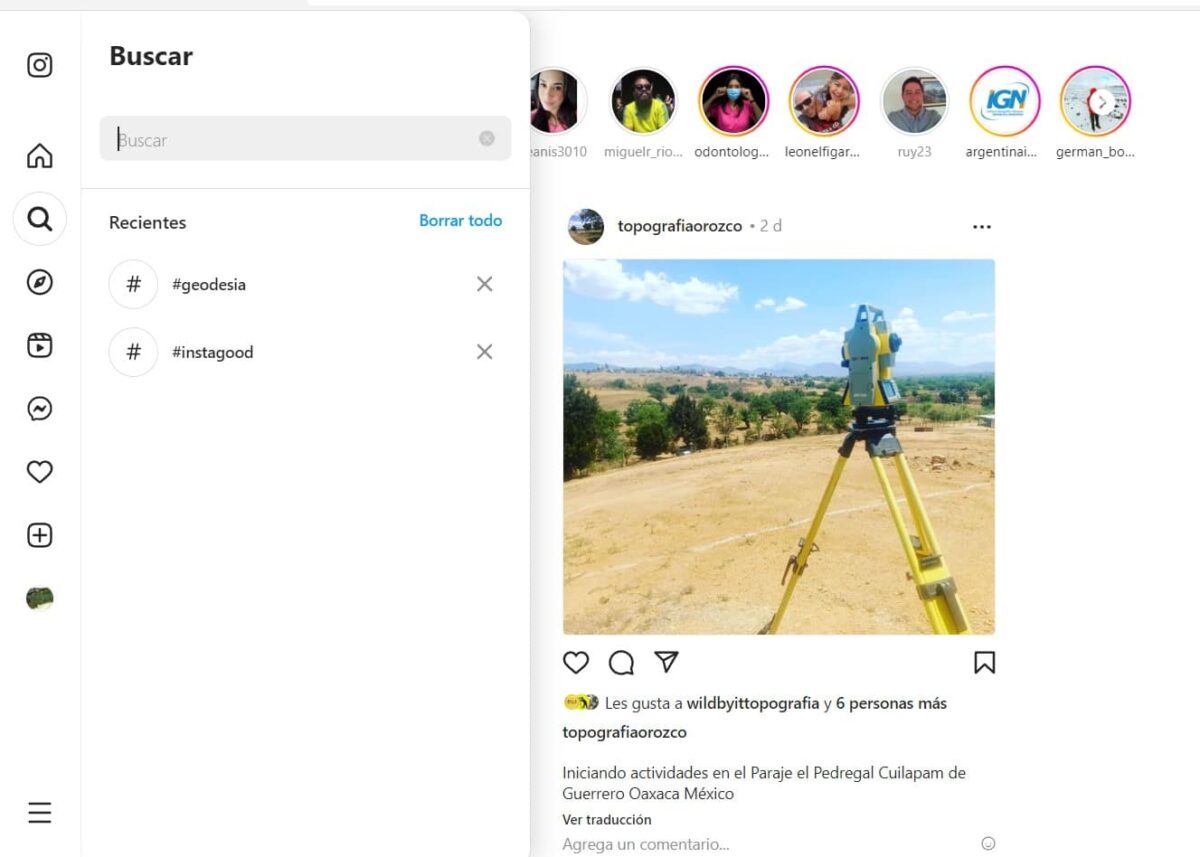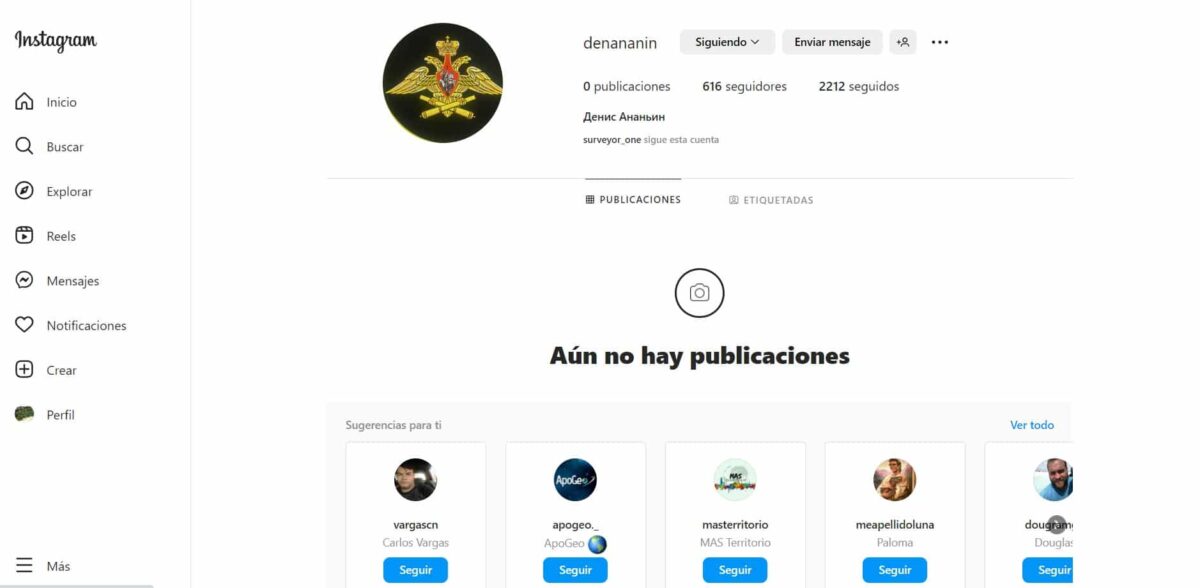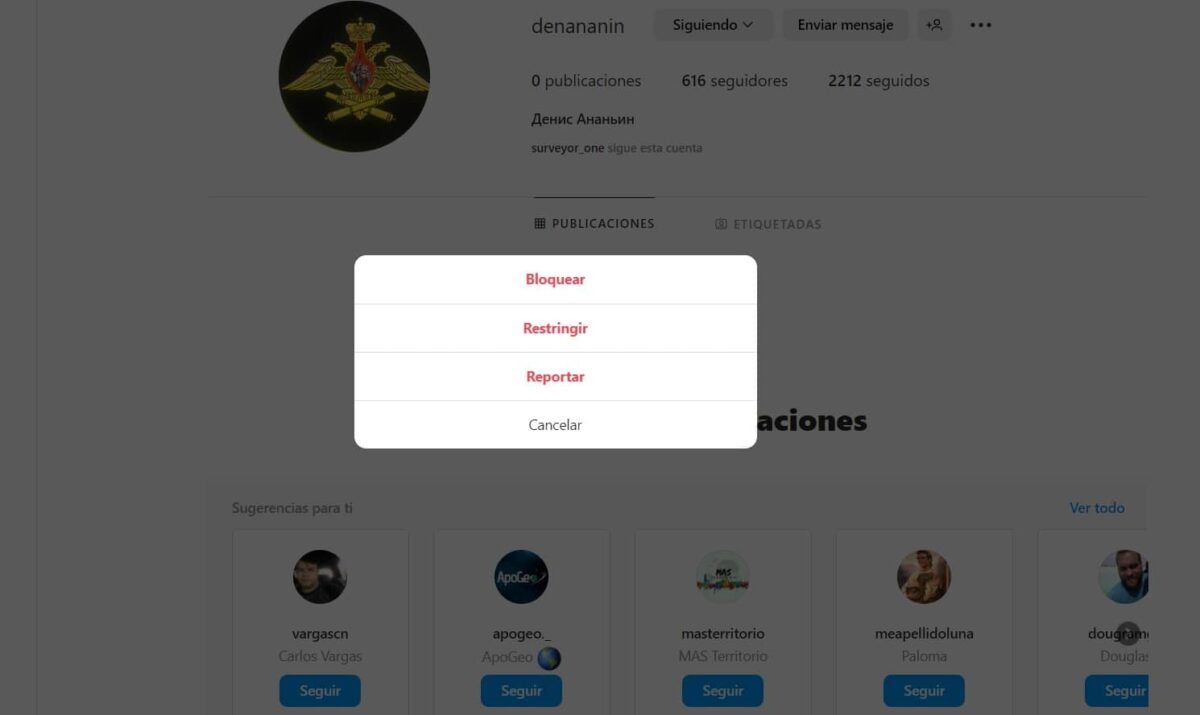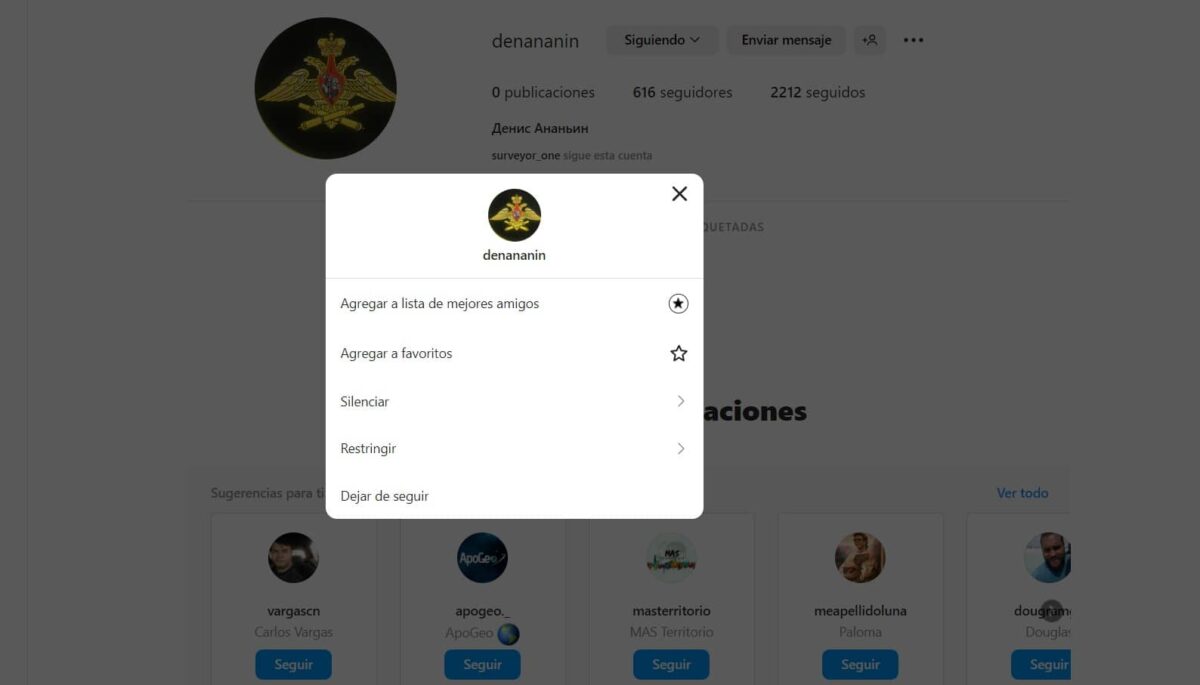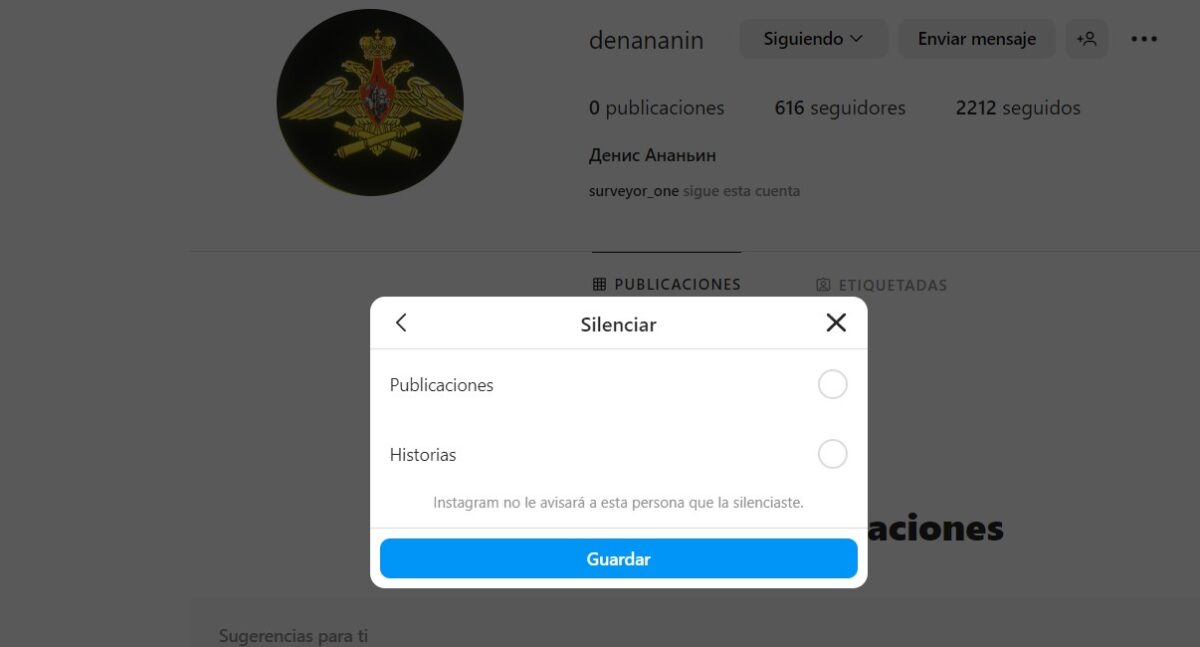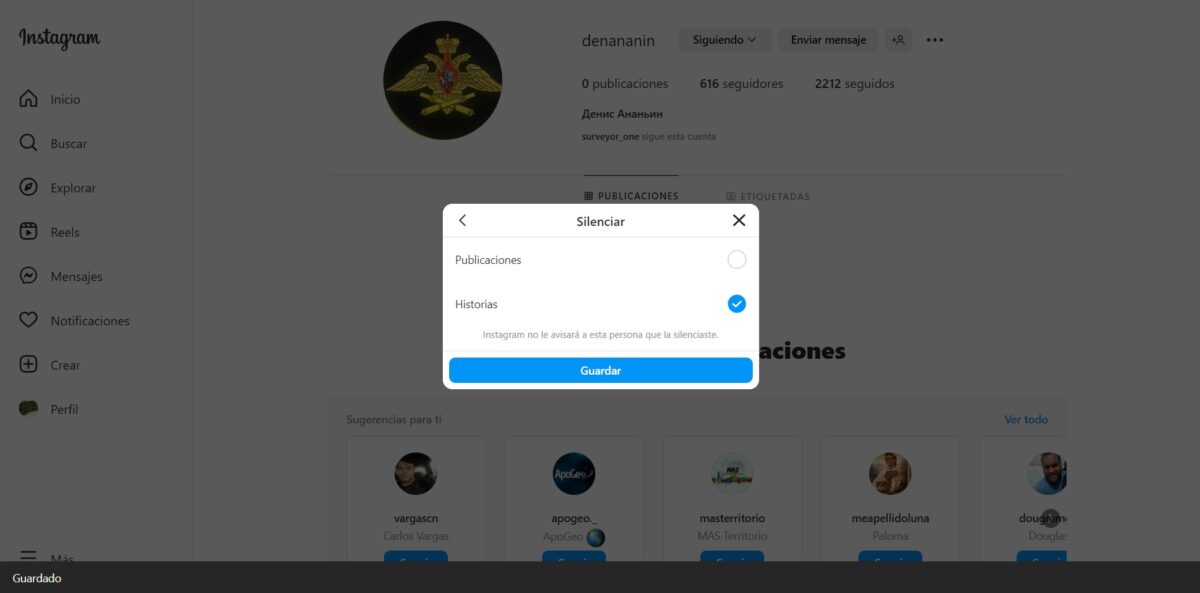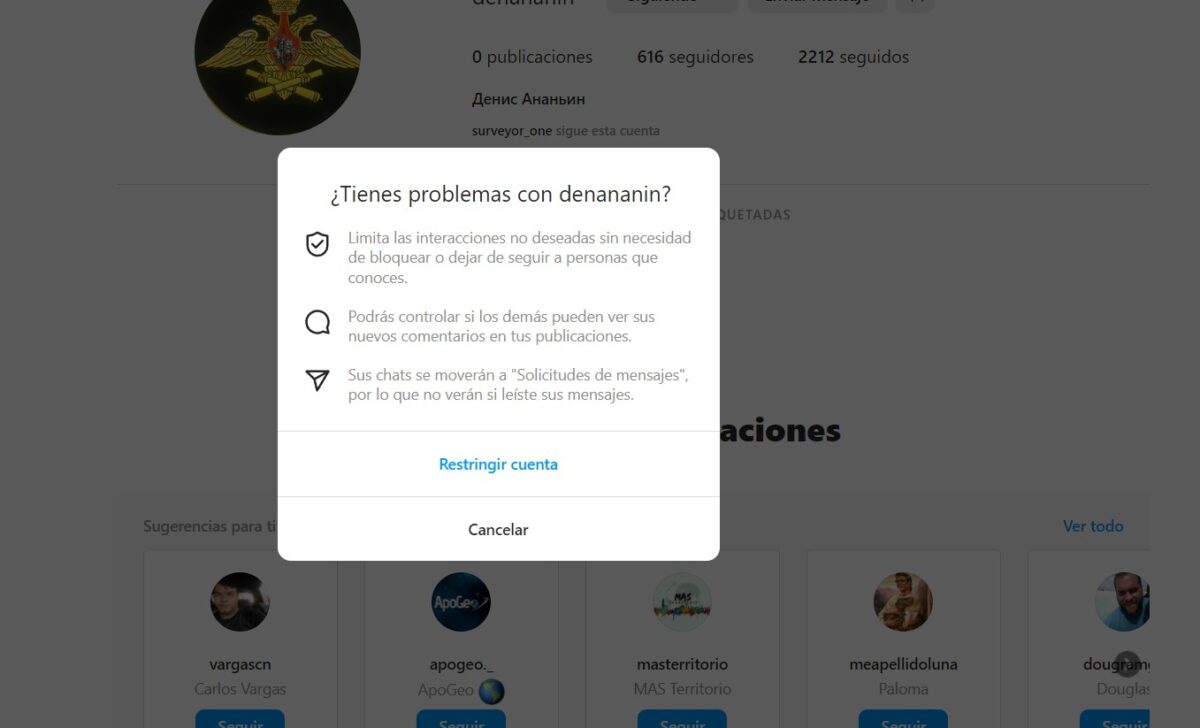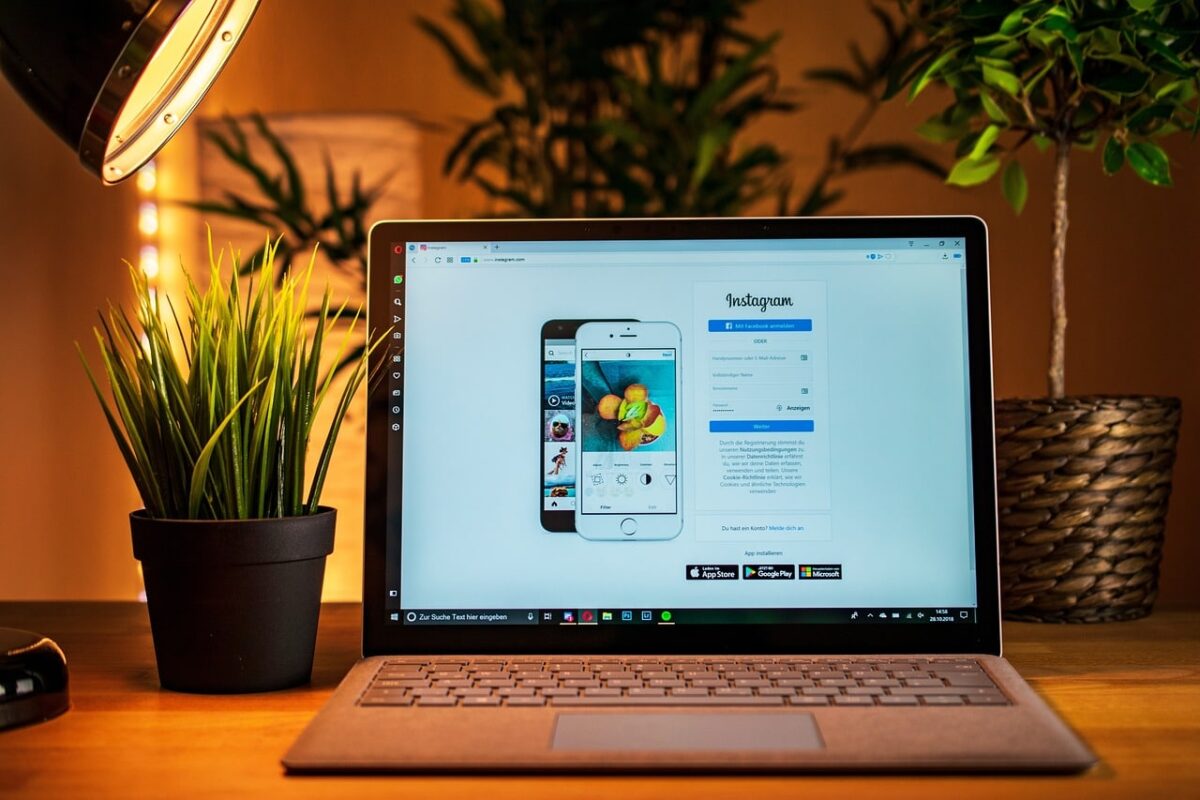Sužinokite, kaip blokuoti „Instagram“ vartotojų ar net nutildyti ar apriboti paprastu būdu. Šie metodai gali suteikti jums šiek tiek ramybės, kai nematote jų turinio arba jie niekaip negali su jumis susisiekti, viskas priklauso nuo to, ko ieškote.
Čia turėtumėte tai nepamiršti nekalbėsime apie nieką sudėtingo ar net tam reikalingos pažangios žinios, bet jūs galite apibrėžti jums geriausią metodą, atsižvelgdami į situaciją. Bet kokiu atveju, keliose kitose eilutėse sužinosite, kaip užblokuoti profilius „Instagram“, kuriuos laikote nepageidaujamais.
Kaip blokuoti „Instagram“
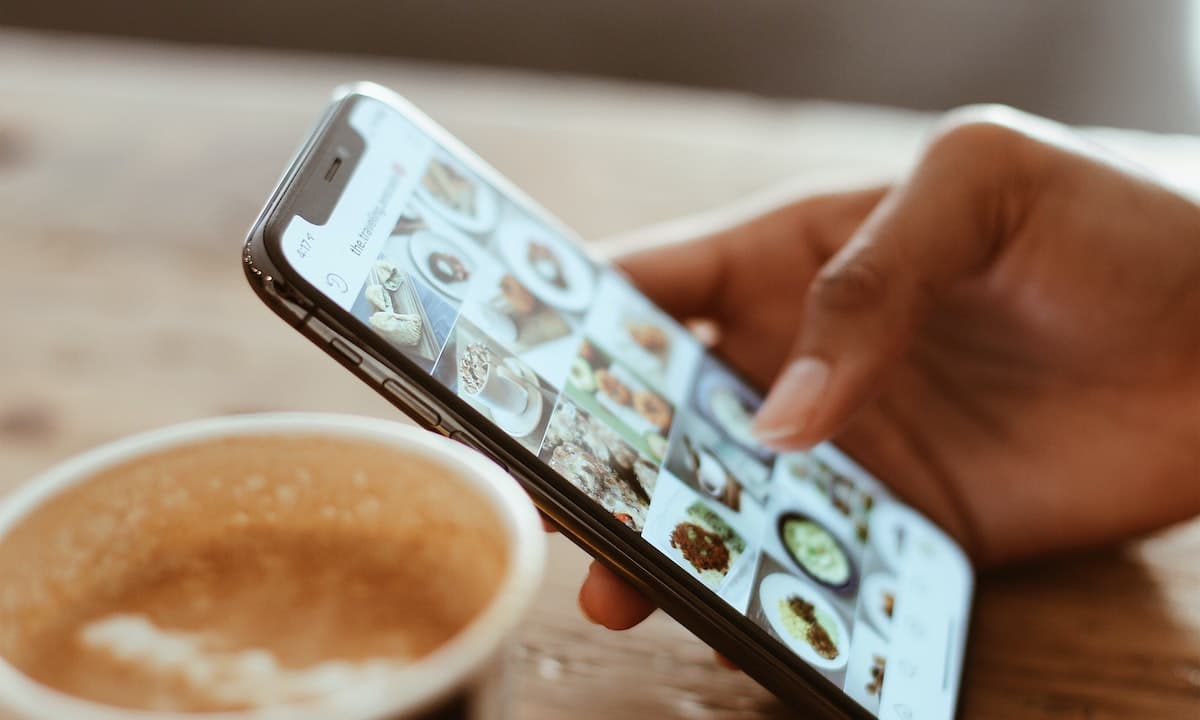
Šis metodas yra labai paprastas ir galime tai padaryti naudodami savo mobiliąją programą, darbalaukio programą ar net iš žiniatinklio naršyklės kompiuterio. Jei dar nežinote metodo, aš jums jį paaiškinsiu žingsnis po žingsnio. Turėtumėte žinoti, kad, pavyzdžiui, naudosiu žiniatinklio naršyklę.
- Prisijunkite prie savo Instagram paskyros. Norėdami tai padaryti, jums reikia kredencialų, tokių kaip telefono numeris, el. pašto adresas arba vartotojo vardas. Akivaizdu, kad jums taip pat reikia slaptažodžio, susieto su paskyra.
- Įėję į vidų galime ieškoti vartotojo, kurį norime užblokuoti, pagal jo vartotojo vardą, tam naudosime platformos paieškos sistemą. Jei neprisimenate vartotojo, galite ieškoti sąveikų ar pranešimų, kuriuos jis jums atsiuntė.
- Įvesdami paskyros, kurią norite blokuoti, profilį, ekrano viršuje rasite tris horizontaliai išlygiuotus taškus, įeikite paspaudę.
- Paspaudus pasirodys iššokantis meniu su trimis parinktimis. Tokiu atveju spustelėsime „Blokuoti".
- Saugumo sumetimais „Instagram“ paklaus, ar tikrai norite užblokuoti vartotoją. Jei priimame sprendimą, turime spustelėti „Blokuoti“. Kitu atveju spustelėkite „Atšaukti“ ir procesas bus nedelsiant atšauktas.
Atminkite, kad kai blokuojate profilį, jis negaus jokio pranešimo apie tai, ką ką tik padarėte, bet jie niekaip negalės sąveikauti su jūsų turiniu.
Kaip nutildyti Instagram
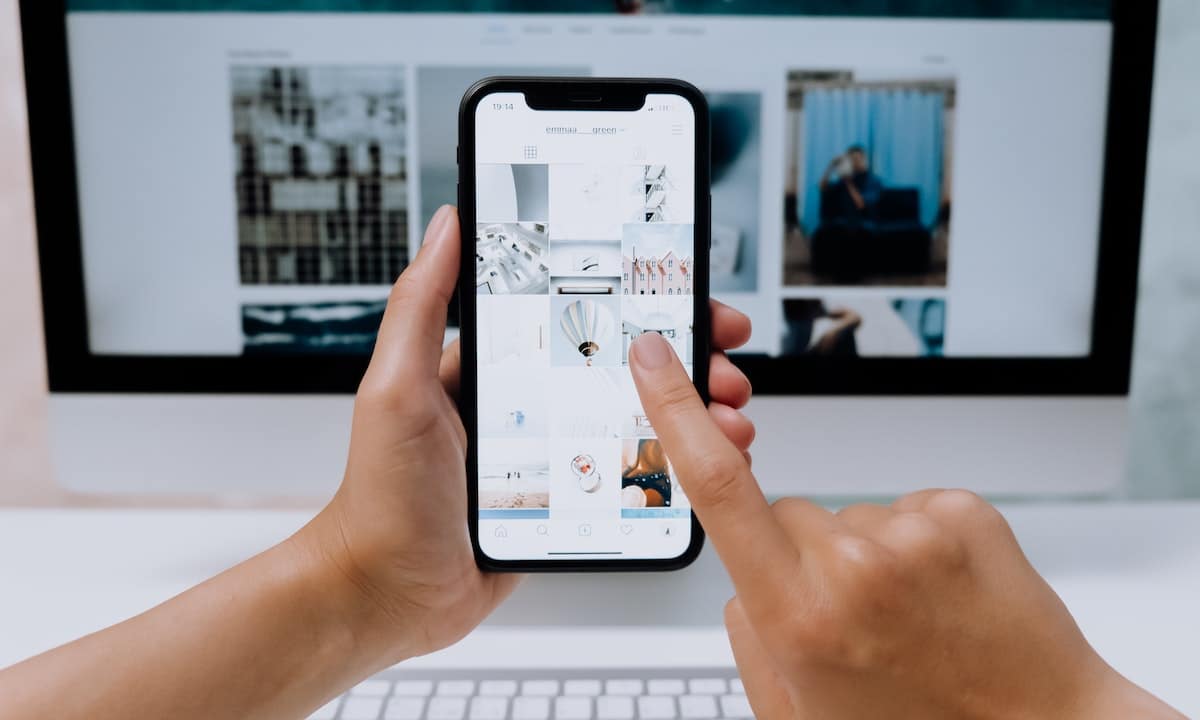
Jei užraktas atrodo šiek tiek ekstremalus, turite galimybę nutildyti, lkuriai numatyta Instagram politikoje. Tai labai panašu į tai, ką ką tik padarėme su blokavimu, bet tik tuo atveju, žingsnis po žingsnio paaiškinsiu, kaip tai padaryti, tačiau šį kartą mažiau detaliai.
- Prisijunkite prie savo Instagram paskyros. Atminkite, kad būtina turėti savo kredencialus po ranka.
- Turite eiti į platformos paieškos variklį, kurį galite rasti su mažu padidinamuoju stiklu. Jei esate naršyklėje, jis bus rodomas kairiajame stulpelyje, o jei esate programoje, jis bus apačioje.
- Įveskite profilio arba paskyros, kurią norite nutildyti, pavadinimą. Kai jį rasite, spustelėkite jį, kad įeitumėte į profilį.
- Dabar neieškosime parinkčių mygtuko, kaip darėme anksčiau, turite spustelėti žodį "Toliau“, esantį šalia profilio vartotojo vardo. Svarbu atminti, kad jei nestebėsite paskyros, negalėsite jos nutildyti.
- Iššokančiajame lange bus pasiūlytos naujos, šiuo metu mus dominančios parinktys.Tyla".
- Kai spustelėsite, bus pateiktos dvi parinktys, kurios paprašys mūsų informacijos, jei norime nutildyti istorijas ar įrašus. Šį kartą nutildysiu tik istorijas. Norėdami tai padaryti, spustelėsiu parinktį, tada mygtuką „Sutaupyti".
- Vienintelis dalykas, rodantis, kad procesas buvo baigtas patenkinamai, yra juosta apatinėje srityje, kurioje parašyta "Guardado".
Panašiai kaip blokavimas, „Instagram“ neinformuos nutildyto vartotojo, kad tai padarėte.
Jei norite pakeisti nutildymo procesą, turite pakartoti tai, ką darėte anksčiau, tačiau šį kartą pašalinkite žalią varnelę prie leidinių ir istorijų, kad vėliau vėl išsaugotumėte.
Kaip apriboti „Instagram“.
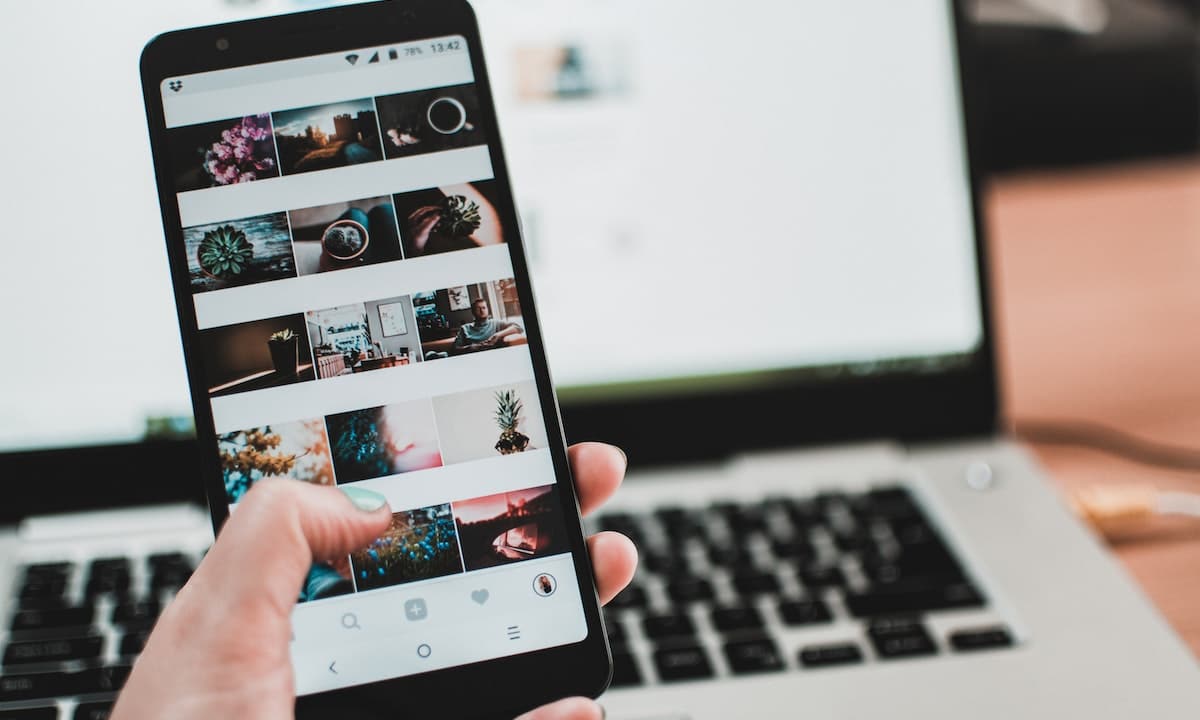
Apribojimas yra labai paprastas procesas atliekama beveik taip pat, kaip blokavimas, turite tai turėti omenyje. Lygiai taip pat aš jums padėsiu žingsnis po žingsnio, jei tai darydami jausitės nesaugūs.
- Įveskite savo Instagram paskyrą, nesvarbu, ar tai darote iš savo mobiliojo telefono ar kompiuterio.
- Paieškos sistemos pagalba raskite profilį, kurį norite apriboti, ir įveskite jį.
- Dar kartą raskite parinkčių meniu, pavaizduotą trimis horizontaliai išlygiuotais taškais.
- Kai spustelėsite, bus rodomos 3 parinktys, kurios šiuo metu mus domina „Apriboti".
- Kai spustelėsite, „Instagram“ paaiškins, kaip veikia apribojimas, o mums paliks tik sutikti, tam turite spustelėti žodį „Apriboti".
Jei norite anuliuoti apribojimą, galite pakartoti aukščiau nurodytą procesą, bet panaikinkite parinktį, kuri neleidžia sąveikauti su turiniu. Tai tikrai labai lengva padaryti. Rekomenduoju palikti vartotojo vardą kai norite pakeisti parinktį.
Skirtumas tarp nutildymo, apribojimo ir blokavimo „Instagram“.
Jūs jau žinote, kaip nutildyti, apriboti ir blokuoti profilius Instagram, bet tikrai žinote, kokią funkciją atlieka kiekviena iš šių operacijų. Nesijaudinkite, aš jums tai paaiškinsiu labai trumpai.
Nutildymas yra sklandžiausias procesas, už hierarchiją aukščiau aprašytiems procesams. Paprasčiausiai tai neleidžia jums matyti profilio turinio istorijose ar net jo publikacijų atsidurti jūsų laiko juostoje, viskas priklausys nuo jūsų. Čia jūs nepašalinate vartotojo iš stebimų ir nerodo pranešimo, tiesiog nematote jo turinio.
Kita vertus, apriboti tai šiek tiek griežtesnis procesas, kuri neleidžia paskyrai, kurią ribojate, atvirai komentuoti jūsų įrašus, todėl reikia jūsų patvirtinimo, kad kiti ją matytų. Be to, visos tiesioginės žinutės, kurias jums atsiųsiu, pateks ne tiesiai į gautuosius, o į Užklausas. Čia jie negalės žinoti, ar jūs jį perskaitysite, nebent jūs to norėsite. Ši parinktis neištrina jūsų stebėtojų ar stebėtojų profilio.
Savo ruožtu blokavimas reiškia maksimalus ribojantis procesas, kurį galime atlikti kitoms paskyroms ir profilius „Instagram“. Blokuodami jūs nebestebite naudotojo, taip pat pašalinsite savo turinio stebėjimą. Kita vertus, šis vartotojas negalės matyti jūsų turinio, siųsti jums žinučių ar komentuoti. Apskritai jūs uždarote visas jo ir jūsų paskyros sąveikos galimybes.